노래 숨기기를 해제하는 방법 Spotify [2025 컴플리트 가이드]
에서 노래 숨기기를 해제하는 방법을 알고 잠금을 해제하고 싶습니다. Spotify? 이에 대한 자세한 내용을 제공하므로 계속 읽으십시오.
가이드에 오신 것을 환영합니다. 노래 숨기기를 해제하는 방법 Spotify. 마음에 드는 노래를 미친 듯이 찾고 있는 자신을 발견한 적이 있습니까? Spotify 도서관이 불가사의하게 사라졌다는 사실을 깨닫기 위해? 두려워하지 마세요. 숨겨진 보석을 발견할 수 있도록 도와드리겠습니다.
이 문서는 에서 노래 숨기기를 해제하는 간단하면서도 효과적인 단계를 제공합니다. Spotify, 좋아하는 트랙과 재생 목록에 다시 액세스할 수 있습니다. 우연히 숨긴 것이든 재생 목록에 숨겨진 노래든, 이러한 숨겨진 곡을 드러내는 과정을 안내해 드립니다. 소중한 노래의 숨김을 해제하여 음악 라이브러리에 뛰어들어 즐거움을 재발견해 봅시다. Spotify.
기사 내용 1 부. 노래 숨기기 및 숨기기 해제 방법 Spotify?파트 2. 노래 숨기기를 해제할 수 없는 이유 Spotify?3부. 최근 재생한 아티스트를 숨길 수 있나요? Spotify?4 부. 결론
1 부. 노래 숨기기 및 숨기기 해제 방법 Spotify?
Spotify 는 사용자가 노래, 앨범, 재생 목록 및 팟캐스트의 방대한 라이브러리에 액세스할 수 있는 인기 있는 디지털 음악 스트리밍 플랫폼입니다. 와 함께 Spotify, 다양한 장르와 아티스트의 음악을 검색하고 듣고, 개인화된 재생 목록을 만들고, 좋아하는 아티스트를 팔로우하고, 친구들과 음악을 공유할 수 있습니다.
에서 제공하는 기능 중 하나 Spotify 라이브러리 내에서 노래를 숨기거나 숨기기 해제하는 기능입니다. 이 기능을 사용하면 음악 컬렉션을 관리하고 기본 설정에 따라 청취 환경을 관리할 수 있습니다. 노래를 숨겨서 Spotify, 라이브러리 및 재생 목록에서 제거하여 일시적으로 액세스할 수 없도록 할 수 있습니다. 이것은 라이브러리를 정리하고 싶거나 더 이상 특정 노래를 듣고 싶지 않은 경우에 유용할 수 있습니다.
반면에 노래 숨김을 해제하면 다음을 수행할 수 있습니다. 라이브러리 및 재생 목록에 복원, 다시 쉽게 액세스할 수 있습니다. 이 기능은 숨겨진 노래를 다시 찾고 싶을 때나 실수로 노래를 숨겼다가 다시 불러오고 싶을 때 유용합니다.
노래 숨기기 및 숨기기 해제 기능을 활용하여 Spotify, 음악 컬렉션을 더 잘 제어할 수 있으므로 원하는 대로 청취 경험을 조정할 수 있습니다. 그래서 노래 숨기기를 해제하는 방법을 알고 Spotify, 방법을 알아 보려면 아래로 이동하십시오.
- 먼저 Spotify 기기의 앱. 앱에 들어가면 라이브러리로 이동합니다. 일반적으로 화면 하단에 있는 "내 라이브러리" 탭을 탭하여 라이브러리 옵션을 찾을 수 있습니다.
- 라이브러리에 있으면 숨기고 싶은 특정 노래를 찾을 차례입니다. 노래를 찾을 수 있는 몇 가지 옵션이 있습니다. 화면 상단의 검색 표시줄을 사용하여 검색하거나 원하는 노래를 찾을 때까지 라이브러리를 수동으로 스크롤할 수 있습니다.
- 노래를 찾으면 탭하여 전용 페이지를 엽니다. 이 페이지의 오른쪽 상단 모서리에서 세 개의 점이 있는 메뉴를 나타내는 아이콘을 찾을 수 있어야 합니다. 이 아이콘을 누르면 다양한 선택이 가능한 메뉴가 나타납니다.
- 메뉴의 옵션 중에서 "노래 숨기기" 또는 "이 노래 숨기기" 선택 항목을 찾습니다. 찾으셨다면 계속해서 탭하세요. 이 옵션을 선택하면 라이브러리와 노래가 포함될 수 있는 모든 재생 목록에서 노래를 효과적으로 숨길 수 있습니다.
- 노래 숨기기를 해제하고 싶은 경우 라이브러리로 돌아가서 쉽게 숨길 수 있습니다. 라이브러리 내에서 "필터" 또는 "숨김"이라는 옵션을 찾을 수 있습니다(구체적인 문구는 앱 버전에 따라 다를 수 있음). 이 옵션을 탭하면 숨긴 모든 노래 목록에 액세스할 수 있습니다.
- 숨겨진 노래 목록에서 숨기기를 해제하려는 특정 노래를 찾습니다. 찾았으면 노래 이름 옆에 있는 점 XNUMX개로 된 메뉴 아이콘을 누릅니다. 메뉴에 "숨김 해제" 또는 "숨김에서 제거" 옵션이 표시됩니다. 이 옵션을 선택하기만 하면 노래가 숨김 해제되어 라이브러리와 재생 목록에 다시 표시됩니다.
파트 2. 노래 숨기기를 해제할 수 없는 이유 Spotify?
에서 노래 숨기기를 해제하는 데 문제가 있는 경우 Spotify, 몇 가지 일반적인 이유가 문제를 일으킬 수 있습니다.
- 숨겨진 노래가 제대로 필터링되지 않음:가끔 숨겨진 노래가 라이브러리의 "필터" 또는 "숨김" 섹션에 나타나지 않을 수 있습니다. 이러한 경우 직접 숨김을 해제할 수 없습니다. 올바른 필터 또는 숨겨진 노래 보기를 사용하여 원하는 노래를 찾고 숨김을 해제하고 있는지 확인하십시오.
- 오래된 앱 버전: 오래된 버전의 앱을 사용 중인 경우 Spotify 노래 숨기기를 해제하는 데 필요한 기능이 없을 수 있습니다. 최신 기능 및 버그 수정에 액세스하려면 장치의 앱 스토어에서 사용 가능한 최신 버전으로 앱을 업데이트하십시오.
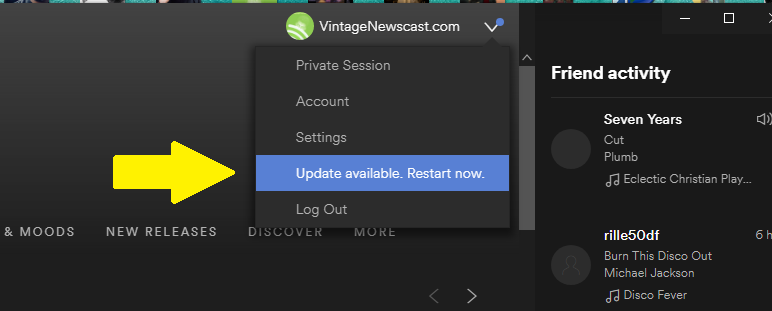
- 동기화 문제: 경우에 따라 장치와 장치 간의 동기화 문제 Spotify 서버는 숨김 해제 프로세스를 방지할 수 있습니다. 계정에서 로그아웃하고 앱을 다시 시작한 다음 다시 로그인하여 동기화 프로세스를 새로 고치십시오.
- 일시적인 서버 문제:Spotify의 서버에서 숨김 해제 기능에 영향을 미치는 일시적인 기술적 문제가 발생할 수 있습니다. 이 경우 문제가 해결될 때까지 기다려야 합니다. Spotify'보내다.
- 다른 소스에서 숨겨진 노래:외부 소스에서 재생 목록이나 노래를 가져온 경우 Spotify, 해당 노래는 숨김 해제에 적합하지 않을 수 있습니다. Spotify 앱. 이 제한은 비공식 소스에서 얻은 특정 유형의 로컬 파일 또는 노래에 적용됩니다.
- 계정 제한: Spotify 가족 요금제 또는 학생 요금제에 연결된 계정의 경우 노래 숨기기 및 숨기기 해제와 같은 특정 계정 작업에 제한이 있을 수 있습니다. 숨기기 해제 기능에 영향을 미치는 제한 사항이 없는지 구독 약관을 검토하십시오.
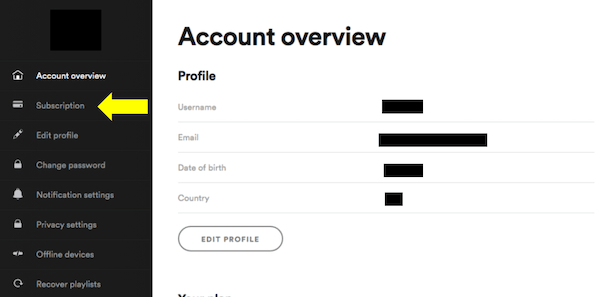
- 지역 제한:Spotify의 기능은 지리적 위치에 따라 다를 수 있습니다. 특정 지역에서는 숨기기/숨기기 해제 기능을 일시적으로 사용할 수 없거나 제한될 수 있습니다. 지역별 제한 사항 또는 연락처를 확인하십시오. Spotify 귀하의 지역에서 기능의 가용성에 대해 문의하는 지원.
이러한 문제가 발생한 경우 다음으로 문의하는 것이 좋습니다. Spotify의 고객 지원 또는 상담 Spotify 추가 지원을 위한 커뮤니티 포럼.
3부. 최근 재생한 아티스트를 숨길 수 있나요? Spotify?
현재 Spotify 에는 사용자가 앱 내에서 직접 최근 재생한 아티스트를 숨길 수 있는 특정 기능이 없습니다. 그러나 비슷한 결과를 얻기 위해 사용할 수 있는 몇 가지 해결 방법이 있습니다.
첫째, 청취 기록을 삭제하여 최근에 재생한 아티스트를 삭제할 수 있습니다. 이렇게 하려면 다음으로 이동하십시오. Spotify 설정을 열고 청취 기록을 지우는 옵션을 찾으십시오. 청취 기록을 지우면 청취 습관을 기반으로 한 맞춤 추천도 삭제된다는 점에 유의하세요.
또 다른 옵션은 개인 세션 만들기. 비공개 세션 모드를 활성화하면 Spotify 해당 세션 동안 청취 활동을 저장하지 않습니다. 그러나 비공개 세션이 종료되면 최근에 재생한 아티스트가 다시 표시됩니다.
또한 다음을 사용할 수 있습니다. Spotify"내 활동 숨기기"라고도 하는 의 비공개 청취 모드입니다. 이 모드를 활성화하면 Spotify 최근 재생한 아티스트를 포함한 활동은 "친구 활동" 섹션에 표시되지 않거나 팔로워와 공유되지 않습니다.
이러한 옵션은 최근에 재생한 아티스트를 직접 숨기지 않을 수 있지만 청취 기록을 관리하고 개인 정보를 유지하는 방법을 제공합니다. 명심하십시오 Spotify 기능을 지속적으로 업데이트하므로 앱 내에서 최근에 재생한 아티스트를 숨기는 것과 관련된 새로운 업데이트 또는 기능을 항상 확인할 가치가 있습니다.
보너스 팁: 즐기는 방법 Spotify 무료 노래?
TuneSolo Spotify 음악 변환기 사용자가 음악을 쉽게 변환하고 다운로드할 수 있도록 설계된 강력하고 다재다능한 소프트웨어입니다. Spotify. 좋아하는 것을 즐기고 싶은 개인에게 편리한 솔루션을 제공합니다. Spotify 오프라인으로 추적하거나 다른 장치로 전송할 수 있습니다.
와 TuneSolo, 당신은 변환 할 수 있습니다 Spotify 노래, 재생 목록, 앨범, 심지어 팟캐스트까지 다양한 인기 오디오 형식으로 변환할 수 있습니다. 이 소프트웨어는 변환 프로세스 중에 원래 오디오 품질을 유지하므로 손상 없이 음악을 즐길 수 있습니다.
주요 기능 중 하나 TuneSolo Spotify 음악 변환기는 DRM(Digital Rights Management) 보호를 제거하는 기능입니다. Spotify 트랙. DRM을 제거함으로써 TuneSolo 사용자가 자유롭게 액세스하고 즐길 수 있습니다. Spotify 제한 없는 음악.
TuneSolo Spotify Music Converter는 또한 사용자 친화적인 인터페이스를 제공하여 쉽게 탐색하고 작동할 수 있습니다. 듣고 싶은지 Spotify 운동 중, 여행 중 또는 기기가 없는 기기에서 오프라인으로 음악을 들을 수 있습니다. Spotify 계정, TuneSolo Spotify 음악 변환기는 언제 어디서나 좋아하는 트랙을 즐길 수 있는 편리하고 효율적인 솔루션을 제공합니다.
4 부. 결론
결론적으로 노래 숨기기를 해제하는 방법을 알고 Spotify 사용자가 숨겨진 트랙과 재생 목록에 다시 액세스할 수 있는 간단한 프로세스입니다. 몇 가지 간단한 단계를 따르면 음악 라이브러리를 보다 효과적으로 관리할 수 있습니다. 문제가 발생하면 앱이 최신 상태인지 확인하고 동기화 문제를 확인하고 올바른 필터를 사용하고 있는지 확인하세요. 노래 숨기기 해제를 기억하세요. Spotify 청취 경험을 선별하고 음악 컬렉션 내에서 숨겨진 보석을 재발견할 수 있도록 지원합니다.